PS是平面制作软件,那么你知道如何快速的制作简洁的图文排版么?下面我们跟着以下图文步骤教程,学习下制作的方法。

Photoshop
图片素材
打开PS软件,通过“Ctrl+N”快捷方式,创建一个新的空白文档。
尺寸大小设为:720*1280(分辨率:300像素/英寸)

在文件菜单,选择“置入嵌入的智能对象”,快速将其添加到空白文档上。
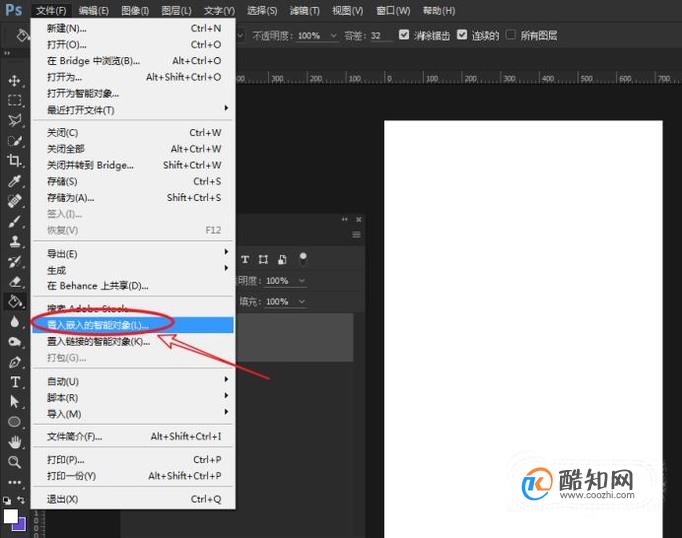
将素材图像导入到画布,将其锁定。

选择文本工具,在画布的上方输入主题文字。

将文本的颜色设为:#e5c181(黄色),完成字体的设置。
注:可根据需要,调整文字的大小。
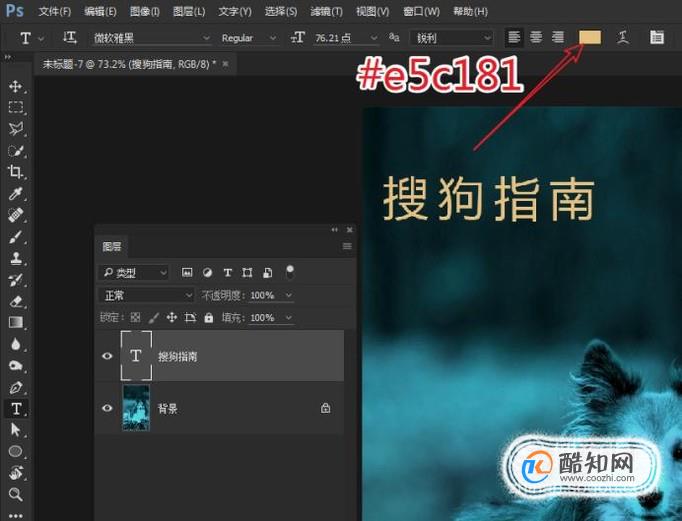
使用移动工具,按下Alt+Shift键,拖拽画布上的文本快速的复制新的文字。
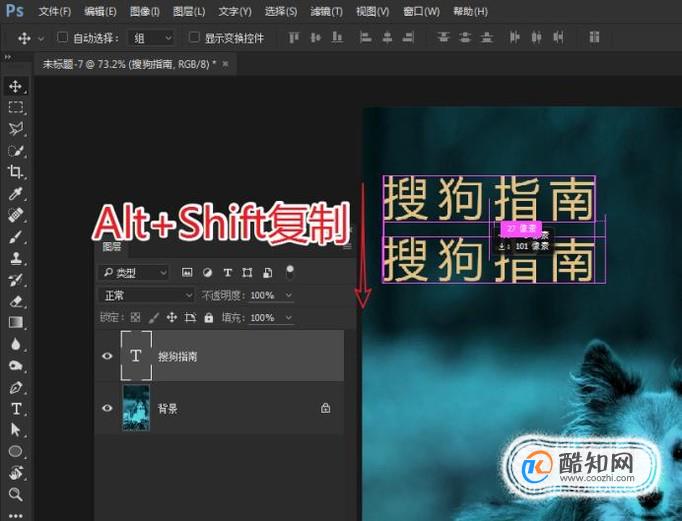
通过双击图层面板上的新复制的文字图层,将文本更改为二级标题。
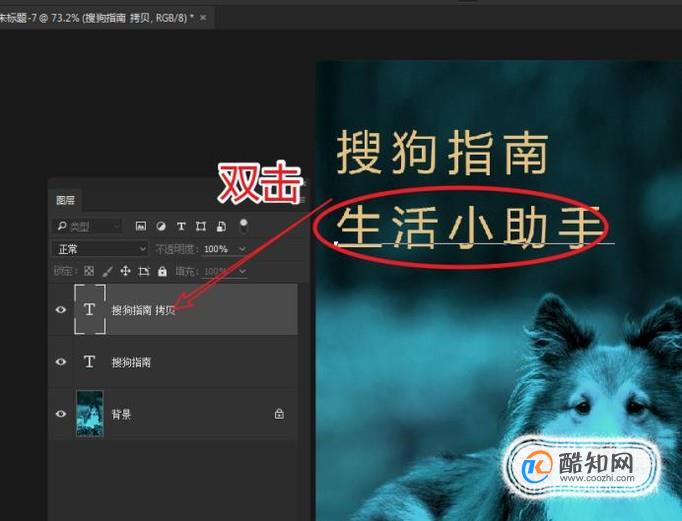
使用同样的方法,将文本复制并修改文本内容。

我们为了让画面斜角对称,建议可以在右下角添加日期或者其他标题来完善效果哦!

最终完成的效果如下图所示,是不是get到新技能了?下面该你该你尝试咯!
注:由于右下角不是很饱和,因此添加了新的文字填补。

建议存储PSD文件,以便下次快速修改。